Plex est votre propre plate-forme multimédia où vous pouvez configurer votre serveur multimédia personnel avec tous vos films et émissions de télévision préférés. Une fois que vous avez installé le client Plex sur votre système Linux, vous pourrez accéder au serveur multimédia de n'importe où dans le monde. Il est vraiment très facile et simple d'installer le serveur multimédia Plex sur la machine Linux. Comme la plupart des serveurs fonctionnent sur la configuration du serveur Ubuntu Apache, nous pouvons donc dire que le serveur multimédia Plex fonctionnera vraiment sans problème sur les machines Linux ou Linux.
Serveur multimédia Plex sous Linux
Une chose qui m'attire beaucoup à propos du serveur multimédia Plex est que, lorsque vous aurez enfin installé votre Plex sur votre système Ubuntu Linux, il rassemblera tous les fichiers multimédias par catégories et s'affichera comme une salle de cinéma. Vous pouvez même accéder aux fichiers Plex lorsque vous êtes hors ligne. Il y a un téléchargement sur l'option de périphérique distant dans le serveur Plex. Les fonctionnalités clés du serveur Plex sont notées pour que vous puissiez mieux comprendre. Dans cet article, nous allons apprendre à installer Plex sur une machine Linux.
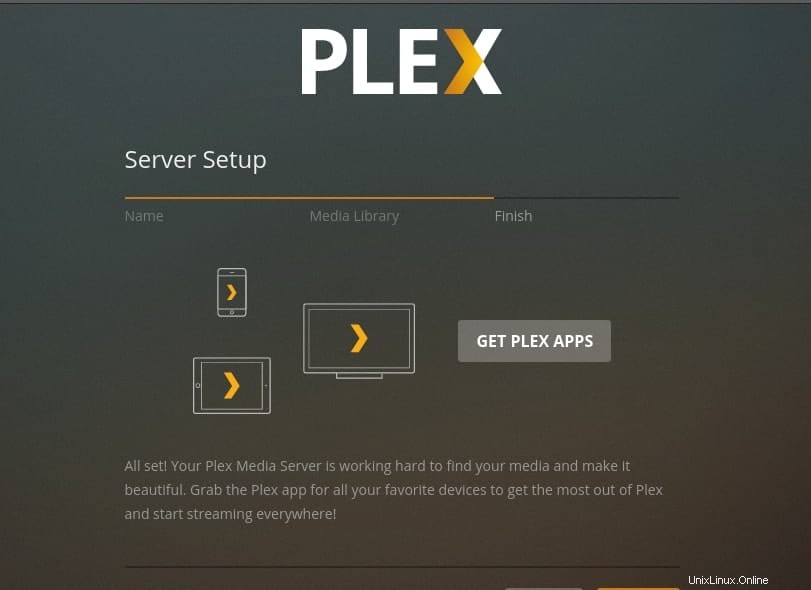
- Propre serveur multimédia
- Synchronisation du stockage dans le cloud
- Configuration TV locale
- Synchroniser avec les appareils mobiles
- Interface utilisateur propre et soignée
- Contrôle du processeur et de la bande passante
- Ne tue pas beaucoup d'énergie
Étape 1 :Obtenir le fichier d'installation de Plex pour Linux
Le serveur multimédia Plex est disponible sur le site officiel de Plex TV. Il vous suffit de télécharger et d'installer le fichier avec votre programme d'installation de logiciel Linux. Si vous êtes un utilisateur Debian ou Ubuntu Linux, vous trouverez le .deb fichier de package sur le site Web. Une fois le .deb package, vous pouvez soit installer le Plex via le programme d'installation du logiciel Ubuntu, soit exécuter la commande d'installation du package Debian dans le terminal.
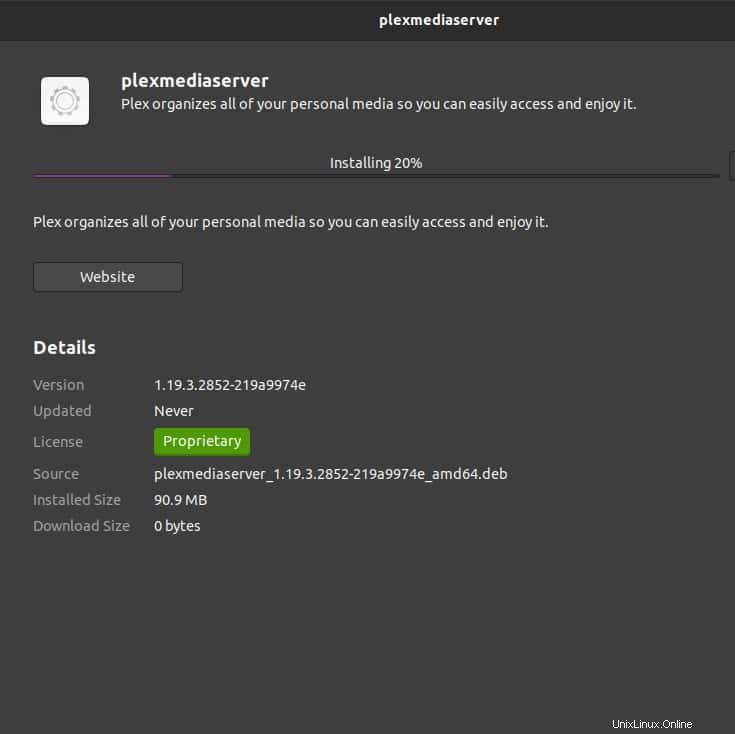
Télécharger Plex pour Linux
Parfois, le programme d'installation du logiciel Debian/Ubuntu ne fonctionnera pas pour des raisons techniques ou impies, dans ce cas, vous pouvez toujours utiliser votre shell de terminal Linux.
$ sudo dpkg -i plexmediaserver_1.19.3.2852-219a9974e_amd64.deb- -

Si vous utilisez les distributions Fedora, CentOS ou SUSE Linux, vous devez télécharger le fichier .rpm fichier de package dans le menu déroulant de téléchargement. Ensuite, vous pouvez suivre la ligne de commande du terminal pour installer le .rpm package sur votre machine Linux.
$ sudo yum install plexmediaserver-1.19.4.2902-69560ce1e.i686.rpm
Étape 2 :Choisir un forfait Plex
Voici la partie où vous devez choisir un plan pour votre compte de serveur Plex. Vous pouvez choisir parmi les forfaits mensuels, annuels et à vie. Si vous voulez juste essayer le Plex, je vous suggère de prendre le forfait mensuel, qui est également le forfait Plex le plus populaire. Et, si vous avez déjà fini de suivre et de comprendre le mécanisme Plex, je vous proposerai le forfait annuel pour vous abonner. Plus tard, vous déciderez vous-même si vous souhaitez acheter le forfait à vie ou non.
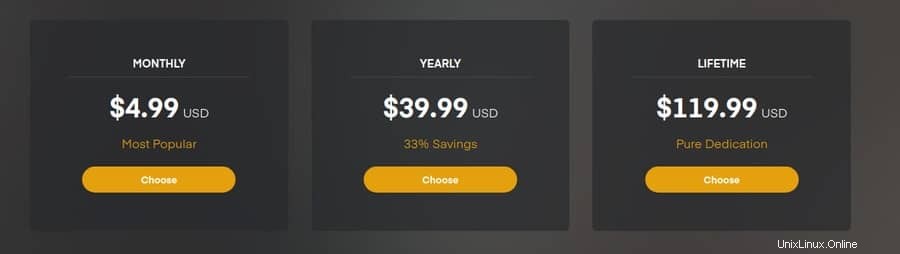
Étape 3 :Configurer le serveur multimédia Plex sous Linux
Après avoir installé le serveur Plex dans votre machine Linux, il est maintenant temps de configurer le support Plex avec vos informations d'identification personnelles ou professionnelles. Pour accéder à la page de configuration de Plex, vous devez ouvrir votre navigateur Web et taper l'adresse localhost suivie du port 32400. C'est le port par défaut pour le Plex.
http://localhost:32400/web/index.html http://127.0.0.1:32400/web/index.html
Après avoir créé un nouveau compte Plex, vous pouvez maintenant configurer votre bibliothèque multimédia pour le film, le drame ou la musique. Une fois les configurations de base terminées, vous pouvez maintenant accéder à la section d'allocation des fichiers de votre serveur. N'oubliez pas de cocher la case M'autoriser à accéder à mes médias en dehors de chez moi si vous souhaitez charger votre serveur à partir de votre propre réseau.
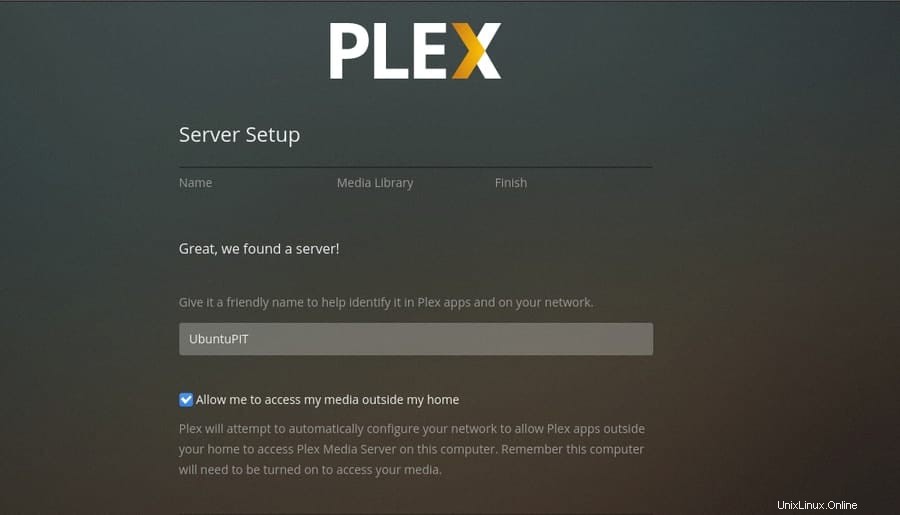
Étape 4 :Configuration des appareils autorisés pour Plex
Comme vous utilisez Linux, je suis sûr que vous vous inquiétez beaucoup de la sécurité de votre serveur. Vous pouvez vérifier quels appareils sont actuellement connectés ou ont été connectés précédemment à votre serveur Plex. Vous pouvez autoriser, supprimer et modifier les autorisations de vos appareils. Dans les paramètres Plex, vous pouvez également définir les paramètres de partage. Là, vous pouvez limiter ou élargir la demande d'accès de l'utilisateur.
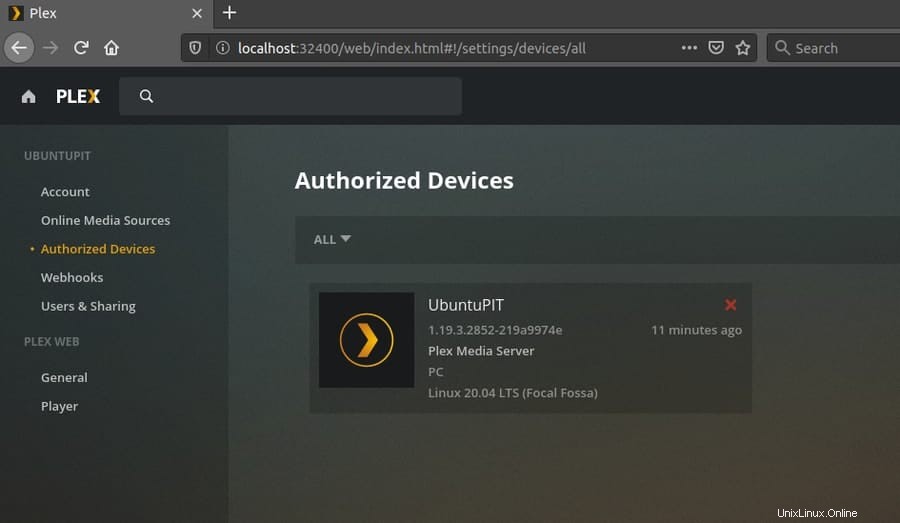
Dans les paramètres Plex Web, vous pouvez contrôler la section du lecteur multimédia. Vous pourrez modifier l'écran du lecteur, l'interface et ajouter/supprimer des sous-titres.
Étape 5 :Contrôler la bande passante pour Plex à partir de Linux
L'installation d'un serveur multimédia peut être très agréable et aventureuse, mais après un certain temps, vous vous rendrez compte que le serveur multimédia consomme une grande partie de votre bande passante. Oui, pas de soucis, si vous avez une connexion à bande passante limitée ou si vous rencontrez des problèmes de lecture en raison d'une crise de bande passante, vous pouvez toujours contrôler et limiter la bande passante de votre serveur Plex. Une fois le serveur Plex installé sur votre machine Linux, sous les paramètres Plex Web, vous trouverez le menu déroulant du contrôle de la bande passante Plex, il vous suffit de choisir et d'enregistrer vos paramètres préférés.
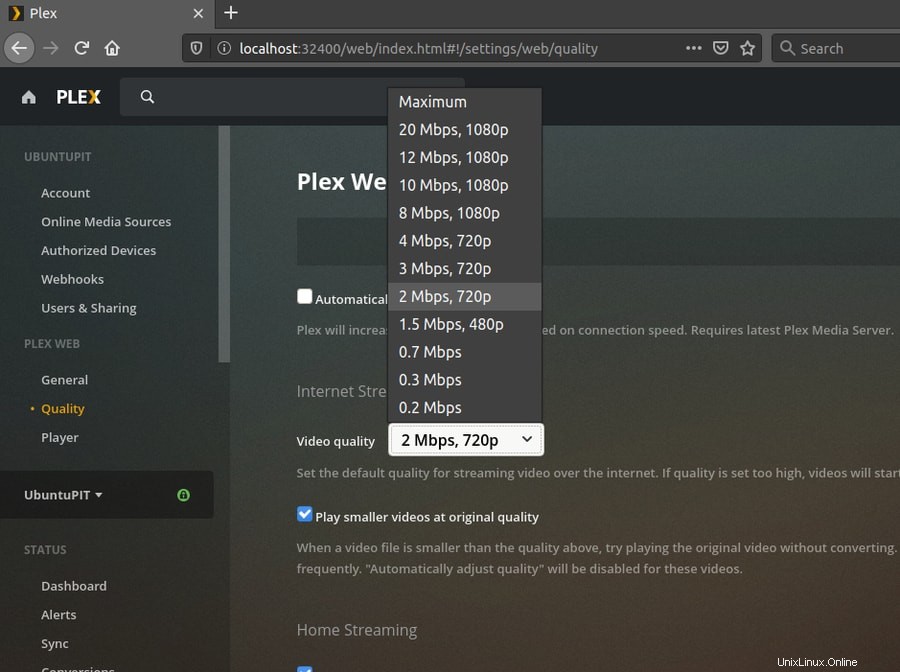
Étape 6 :Plex Pass pour les fonctionnalités Premium
Plex pass est la fonctionnalité premium de Plex Server, avec la fonctionnalité Plex Pass, vous pouvez synchroniser tous vos appareils mobiles et enregistrer des émissions de télévision via votre serveur Plex. Plex Pass vous donne également le droit d'appliquer le contrôle parental, si vous en avez besoin. Le Plex Pass peut également vous offrir une meilleure option de visualisation des photos avec des styles dynamiques, obtenir un système de musique clair et personnalisé et vous donne l'environnement de la salle de cinéma tout en regardant des films.
Vous pensez peut-être à ce que le Plex Pass peut faire de plus ? Si vous êtes de la famille et curieux de savoir qui regarde quoi, alors vous devez obtenir le Plex Pass. Il vous donne toute autorité pour voir le tableau de bord utilisateur où vous pouvez surveiller ce qui se passe à la fois en front-end et en back-end de votre serveur Plex.
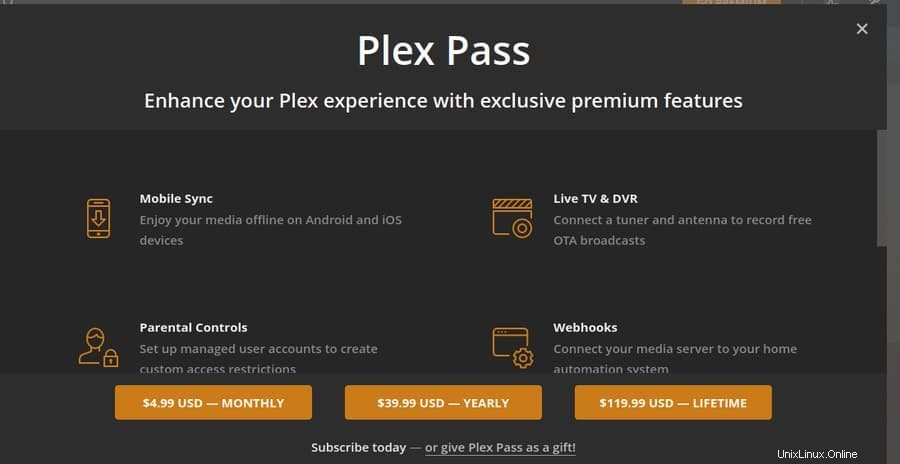
Étape 7 :Paramètres du pare-feu pour le serveur Plex
Ce sont les paramètres les plus importants pour un serveur que les gens oublient généralement de configurer. Parce que généralement, le pare-feu Linux ne crée aucune abstraction pour atteindre votre serveur Plex. Mais cela peut être un problème lorsque vous souhaitez obtenir un accès mondial. Soyez donc attentif et prudent lorsque vous configurez le serveur Plex sous Linux. N'oubliez pas d'autoriser l'accès au pare-feu.
$ sudo ufw enable $ sudo ufw status $ sudo ufw allow from 127.0.0.1:32400
Désinstaller le serveur Plex de la machine Linux
Je suis sûr qu'une fois que vous aurez terminé l'installation et la configuration du Plex Media Server, vous allez adorer le serveur. Mais au cas où vous auriez besoin de recommencer, vous devrez peut-être supprimer/désinstaller le serveur Plex de votre machine Linux. Pour supprimer le serveur Plex des machines Linux, fermez d'abord tous les onglets et applications exécutant le Plex de votre machine. Exécutez ensuite les lignes de commandes de terminal suivantes sur votre machine Linux. La suppression des répertoires suivants.
Pour les machines Linux Debian/Ubuntu :
$ dpkg -r plexmediaserver /var/lib/plexmediaserver/Library/Application Support/Plex Media Server/
Pour les distributions Fedora, CentOS ou SUSE Linux :
$ rpm -e plexmediaserver /var/lib/plexmediaserver/
Vous devez maintenant supprimer le compte utilisateur Plex Server de votre machine Linux.
$ userdel plex
Réflexions finales
Dans cet article, j'ai suivi un processus bref mais efficace d'installation et de configuration du serveur multimédia Plex sur le système Linux. J'ai également discuté de quelques configurations Plex principales. Une fois que vous avez complètement configuré les choses avec votre serveur Plex sur votre système Linux, vous pouvez également obtenir votre application multimédia Android de Plex sur Playstore pour mieux contrôler le serveur.
Si vous êtes un fan du serveur Plex, faites-nous savoir quelle fonctionnalité de Plex vous attire le plus. Et si vous êtes un nouvel utilisateur de Plex, nous vous encourageons également à écrire votre expérience d'utilisation du serveur Plex sur votre machine Linux. Partagez également ce message sur vos réseaux sociaux.